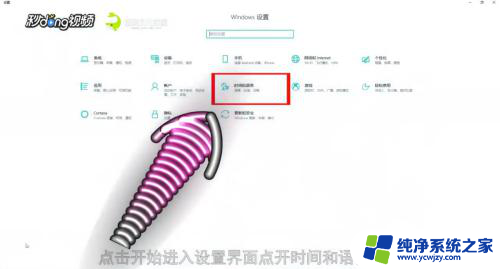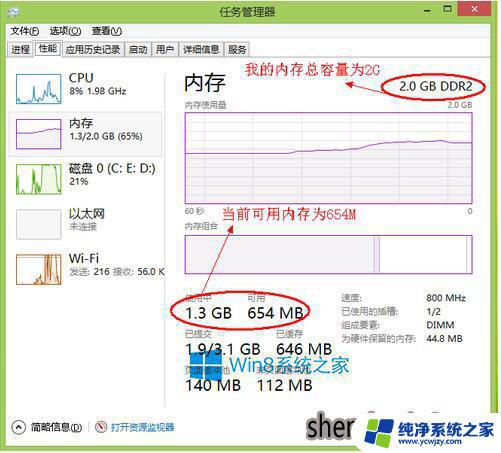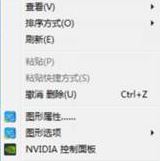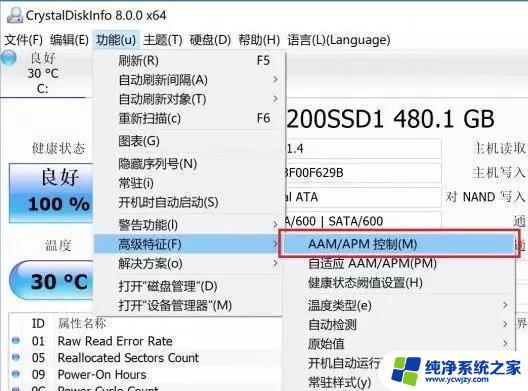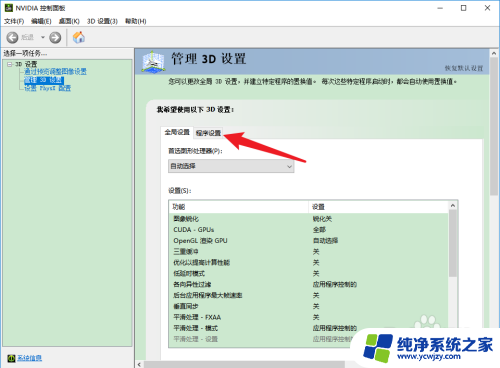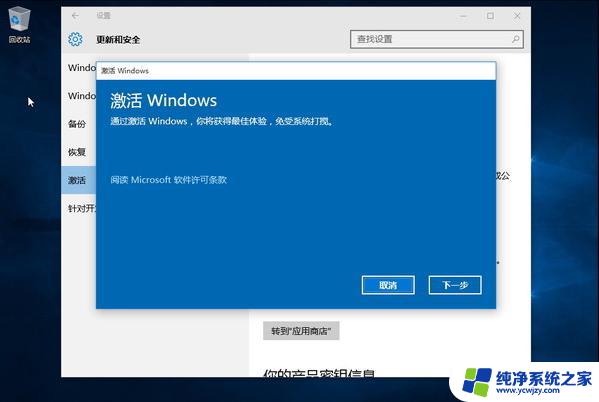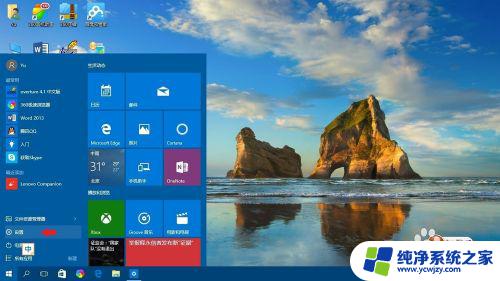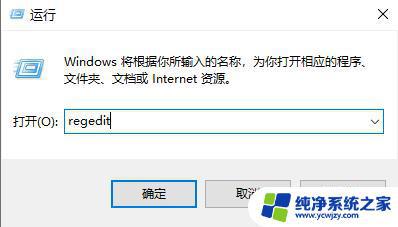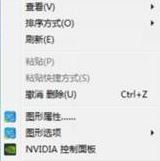Win10运行DNF卡顿?这些解决方案可能会帮助你!
win10运行dnf卡顿,近年来随着游戏市场的不断扩大,越来越多的玩家开始接触网络游戏,其中地下城与勇士(DNF)作为一款非常经典的网络游戏,深受广大玩家的欢迎。然而很多玩家在使用Windows10系统运行DNF时却经常遭遇到了卡顿的问题。这个问题不仅会影响玩家的游戏体验,甚至会导致玩家掉线或者崩溃。在这样的情况下,我们该如何解决这个问题呢?
访问:
微软官方商城_Windows
方法一:
1、使用鼠标在桌面空白右击,并在弹出菜单中使用鼠标左击“NVIDIA控制面板”项目。(如果没有该项目,请检查控制面板内是否能打开NVIDIA控制面板,如果报错,请重装独立显卡驱动);

2、然后在弹出的新窗口中使用鼠标左击“通过预览调整图像设置”,然后选择:使用高级3D图像设置,修改好后点应用。如图:
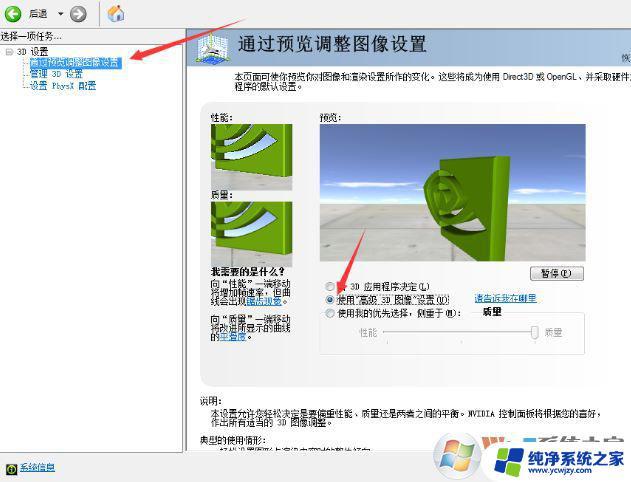
3、在点击左侧的“管理3D”设项目,之后使用鼠标左击“全局设置”下方的“自动选择”项目。在弹出的菜单中使用鼠标左击“高性能NVIDIA处理器”项目,如下图所示:
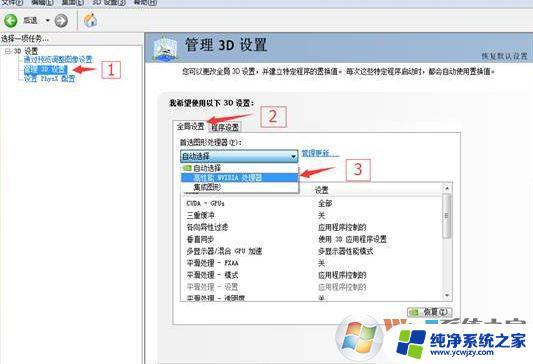
4、接着在设置列表中找到电源管理模式,使用鼠标左击窗口右侧的“自适应”项目。在弹出的菜单中使用鼠标左击“最高性能优先”项目,如图:

设置完成后点击应用 保存设置即可。
方法二:
打开【NVIDIA 控制面板】-【管理3D设置】-【程序设置】-【添加】-添加地下城打开程序-设置成集成图形运行即可!
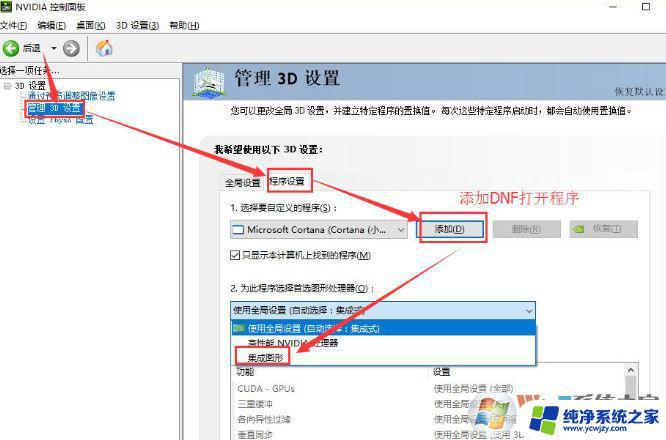
以上是win10运行dnf卡顿的全部内容,如果有不清楚的用户,请参考以上步骤进行操作,希望能够对大家有所帮助。